Πίνακας περιεχομένων
Η Microsoft κυκλοφόρησε τη Δευτέρα (30/4/2018) την τελευταία μεγάλη ενημέρωση για τα Windows 10, γνωστή ως "Windows 10 April 2018 Update Version 1803". Αλλά, όπως συμβαίνει συνήθως με πολλές ενημερώσεις, η νέα ενημέρωση Windows 10 1803, δεν εγκαθίσταται σε ορισμένους υπολογιστές για ασαφείς λόγους.
Όταν η εγκατάσταση της ενημέρωσης Windows 10 v1803 αποτύχει, οι χρήστες αντιμετωπίζουν ένα από τα ακόλουθα συμπτώματα στα συστήματά τους:
Σύμπτωμα Νο1: Όταν ολοκληρωθεί η λήψη της ενημέρωσης Windows 10 Απρίλιος 2018 v1803, τα Windows επανεκκινούνται για να εγκαταστήσουν την ενημέρωση. Αλλά, μετά την επανεκκίνηση του συστήματος, το σύστημα κολλάει κατά τη διάρκεια της εγκατάστασης της ενημέρωσης ή στο λογότυπο των Windows και η μόνη μέθοδος για να επαναφέρετε τον υπολογιστή, είναι ο αναγκαστικός τερματισμός της λειτουργίας του μηχανήματος χρησιμοποιώντας τον διακόπτη λειτουργίας.
Σύμπτωμα Νο2: Κατά τη διάρκεια της εγκατάστασης της ενημέρωσης v1803 στα Windows 10, το σύστημα ξαφνικά επανεκκινείται και αρχίζει να επαναφέρει τις αλλαγές και πηγαίνει στην προηγούμενη έκδοση των Windows 10 (v1709). Όταν η προηγούμενη έκδοση επαναφέρεται, το σύστημα αρχίζει να κατεβάζει ξανά την τελευταία ενημέρωση για τα Windows 10 v1803, αλλά η εγκατάσταση της ενημέρωσης, πάντα αποτυγχάνει με τα ίδια συμπτώματα ή δίνει το σφάλμα 0xc1900101.

Πώς να διορθώσετε: Ενημέρωση χαρακτηριστικών στα Windows 10, έκδοση 1803 Απέτυχε η εγκατάσταση.
Προτάσεις: Πριν προχωρήσετε στην ενημέρωση του συστήματός σας:
1. Εντελώς απεγκατάσταση οποιοδήποτε πρόγραμμα προστασίας από ιούς ή πρόγραμμα ασφαλείας τρίτου μέρους από το σύστημά σας, πριν εγκαταστήσετε την ενημέρωση.
2. Αποσυνδέστε τυχόν συνδεδεμένες συσκευές USB που δεν χρειάζεστε (π.χ. δέκτης ασύρματου ποντικιού ή πληκτρολογίου USB, ασύρματη κάρτα δικτύου USB κ.λπ.).
3. Εάν έχετε ενεργοποιήσει την κρυπτογράφηση συσκευής στο σύστημά σας (BitLocker, VeraCrypt), τότε προχωρήστε στην αποκρυπτογράφηση της μονάδας C: πριν από την εγκατάσταση της ενημέρωσης.
4. Κάντε υπομονή... η ενημέρωση χρειάζεται μερικές ώρες για να κατέβει και να εγκατασταθεί.
5. Πριν εφαρμόσετε τις μεθόδους που αναφέρονται παρακάτω, δοκιμάστε τα εξής:
1. Εκτελέστε την "Αντιμετώπιση προβλημάτων ενημέρωσης των Windows" από τη διεύθυνση Ρυθμίσεις > Ενημέρωση & Ασφάλεια y > Αντιμετώπιση προβλημάτων > Ενημέρωση των Windows.
2. Πραγματοποιήστε λήψη και εγκατάσταση της πιο πρόσφατης ενημερωμένης έκδοσης Servicing Stack Update for Windows 10 v1709 (KB4090914).
3. Προσπαθήστε να εγκαταστήσετε την Ενημέρωση.
Μέθοδος 1. Εξαναγκάστε τα Windows 10 να κατεβάσουν την ενημέρωση v1803 από την αρχή.Μέθοδος 2. Κατεβάστε και εγκαταστήστε την ενημέρωση Windows 10 April 2018 v1803 χειροκίνητα.Μέθοδος 3. Διορθώστε τα σφάλματα διαφθοράς των Windows με τα εργαλεία DISM & SFC.Μέθοδος 4. Εγκαταστήστε την ενημέρωση Windows 10 v1803 με μια αναβάθμιση IN-Place.Μέθοδος 5. Απενεργοποιήστε την αυτόματη ενημέρωση των Windows 10.10 για να κατεβάσετε την ενημέρωση v1803 από την αρχή.
Βήμα 1. Διαγράψτε το φάκελο Windows Update.
Ο φάκελος Windows Update (C:\Windows\SoftwareDistribution), είναι η θέση όπου τα Windows αποθηκεύουν τις νέες ενημερώσεις μετά τη λήψη τους. Σε πολλές περιπτώσεις, τα περιεχόμενα του φακέλου "SoftwareDistribution" καταστρέφονται και προκαλούν προβλήματα κατά τη λήψη ή την εγκατάσταση των ενημερώσεων. Σε αυτές τις περιπτώσεις όλα αυτά τα προβλήματα μπορούν εύκολα να παρακαμφθούν αν διαγράψετε το φάκελο "SoftwareDistribution" και τα περιεχόμενά του στογια να αναγκάσετε τα Windows να πραγματοποιήσουν εκ νέου λήψη της(των) ενημερωμένης(ών) έκδοσης(ών).
Για να διαγράψετε το φάκελο Windows Update:
1. Πατήστε ταυτόχρονα το πλήκτρο Κερδίστε  + R για να ανοίξετε το πλαίσιο εντολών εκτέλεσης.
+ R για να ανοίξετε το πλαίσιο εντολών εκτέλεσης.
2. Πληκτρολογήστε την ακόλουθη εντολή και πατήστε ΕΝΤΆΞΕΙ.
- services.msc
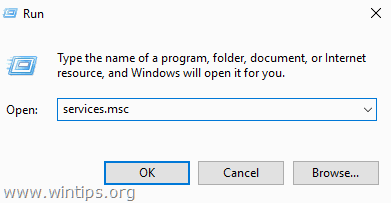
3. Από τη λίστα των υπηρεσιών, στο δεξί τμήμα του παραθύρου εντοπίστε την επιλογή Ενημέρωση των Windows υπηρεσία.
4. Κάντε δεξί κλικ στην υπηρεσία "Windows Update" και επιλέξτε Σταματήστε το . *
5. Κλείστε Παράθυρο "Υπηρεσίες".
Σημείωση: Εάν δεν μπορείτε να σταματήσετε την υπηρεσία Windows Update, τότε:
α. Κάντε διπλό κλικ σε αυτό για να ανοίξετε το Ιδιότητες .
β. Ορίστε το Τύπος εκκίνησης στο Άτομα με ειδικές ανάγκες και κάντε κλικ στο OK .
c. Επανεκκίνηση τον υπολογιστή σας.
δ. Μετά την επανεκκίνηση, συνεχίστε παρακάτω.

6. Ανοίξτε την Εξερεύνηση των Windows και πλοηγηθείτε στο C:\Windows φάκελος.
7. Εντοπίστε και στη συνέχεια Διαγραφή το Διανομή λογισμικού φάκελος. *
* Σημειώσεις:
1. Εάν δεν μπορείτε να διαγράψετε το φάκελο με το σφάλμα "Φάκελος σε χρήση - προσπαθήστε ξανά", τότε επανεκκινήστε τα Windows σε "Ασφαλή λειτουργία" και επαναλάβετε τη διαδικασία.
2. Εάν έχετε απενεργοποιήσει την υπηρεσία Windows Update (Τύπος εκκίνησης = Απενεργοποιημένη), τότε μεταβείτε στις υπηρεσίες και ρυθμίστε τον τύπο εκκίνησης σε Αυτόματο .
8. Επανεκκίνηση τον υπολογιστή σας.
Βήμα 2. Κατεβάστε και προσπαθήστε να εγκαταστήσετε την ενημέρωση v1803.
1. Μετά την επανεκκίνηση, μεταβείτε στο Έναρξη  > Ρυθμίσεις > Ενημέρωση & Ασφάλεια .
> Ρυθμίσεις > Ενημέρωση & Ασφάλεια .
2. Κάντε κλικ στο Ελέγξτε για ενημερώσεις.
3. Τέλος, αφήστε τα Windows να κατεβάσουν και να εγκαταστήσουν ξανά την ενημέρωση.
Μέθοδος 2. Λήψη και εγκατάσταση της ενημέρωσης Windows 10 Απρίλιος 2018 v1803 χειροκίνητα.
Η δεύτερη μέθοδος, για την επίλυση των προβλημάτων κατά τη λήψη ή την εγκατάσταση της ενημέρωσης 1803 των Windows 10 Απρίλιος 2018, είναι η λήψη και η εγκατάσταση της ενημέρωσης μέσω του "Βοηθού ενημέρωσης των Windows": Για να το κάνετε αυτό:
1. Ακολουθήστε τις οδηγίες στο Βήμα-1 από τη Μέθοδο-2 παραπάνω και διαγράψτε το φάκελο "SoftwareDistribution".
2. Πλοηγηθείτε στην τοποθεσία λήψης των Windows 10 και κάντε κλικ στο Ενημέρωση τώρα κουμπί.
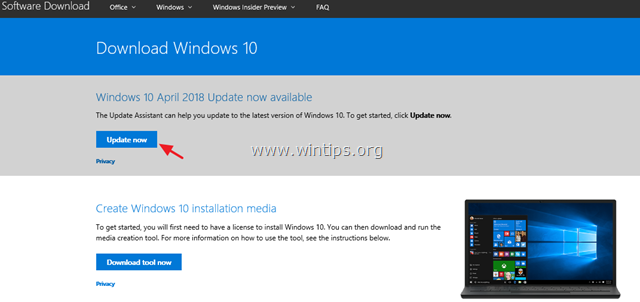
3. Όταν σας ζητηθεί, κάντε κλικ στο Εκτέλεση το αρχείο "Windows10Upgrade9252.exe" για να ξεκινήσετε την εγκατάσταση αμέσως ή κάντε κλικ στο κουμπί Αποθήκευση για να εκτελέσετε το πρόγραμμα εγκατάστασης αργότερα.

4. Τέλος, κάντε κλικ στο Ενημέρωση τώρα και ακολουθήστε τις οδηγίες στην οθόνη για να εγκαταστήσετε την Ενημέρωση.
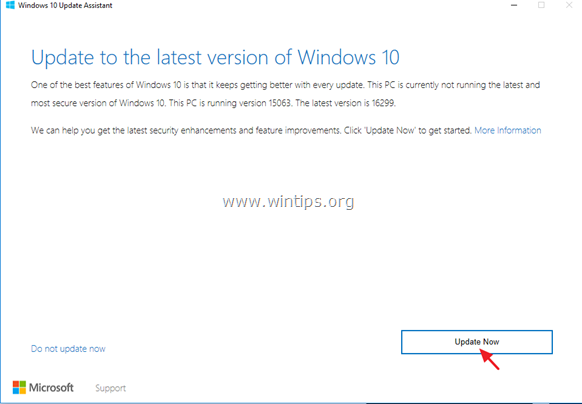
Μέθοδος 3. ΕΠΙΛΥΣΗ σφαλμάτων διαφθοράς των Windows με τα εργαλεία DISM & SFC.
1. Ανοίξτε τη γραμμή εντολών ως διαχειριστής. Για να το κάνετε αυτό:
1. Στο πλαίσιο αναζήτησης πληκτρολογήστε: cmd or γραμμή εντολών
2. Κάντε δεξί κλικ στο γραμμή εντολών (αποτέλεσμα) και επιλέξτε Εκτέλεση ως Διαχειριστής .

2. Στο παράθυρο της γραμμής εντολών, πληκτρολογήστε την ακόλουθη εντολή και πατήστε Μπείτε μέσα:
- Dism.exe /Online /Cleanup-Image /Restorehealth

3. Κάντε υπομονή μέχρι το DISM να επιδιορθώσει το component store. Όταν ολοκληρωθεί η λειτουργία (θα πρέπει να ενημερωθείτε ότι η καταστροφή του component store επιδιορθώθηκε), δώστε αυτή την εντολή και πατήστε το πλήκτρο Εισάγετε το :
- SFC /SCANNOW

4. Όταν ολοκληρωθεί η σάρωση SFC, επανεκκίνηση τον υπολογιστή σας.
5. Προσπαθήστε να ενημερώσετε ξανά το σύστημά σας.
Μέθοδος 4. Εγκαταστήστε την ενημέρωση Windows 10 v1803 με αναβάθμιση επιτόπου.
Μια άλλη μέθοδος που συνήθως λειτουργεί, για να διορθώσετε τα προβλήματα ενημέρωσης των Windows 10, είναι να εκτελέσετε μια επισκευή-αναβάθμιση των Windows 10, χρησιμοποιώντας το εργαλείο δημιουργίας πολυμέσων για να δημιουργήσετε ένα μέσο εγκατάστασης ISO ή USB των Windows 10. Για την εργασία αυτή ακολουθήστε τις λεπτομερείς οδηγίες σε αυτό το άρθρο: Πώς να επισκευάσετε τα Windows 10.
Αυτό ήταν! Ποια μέθοδος σας βοήθησε;
Ενημερώστε με αν αυτός ο οδηγός σας βοήθησε αφήνοντας το σχόλιό σας σχετικά με την εμπειρία σας. Παρακαλώ κάντε like και μοιραστείτε αυτόν τον οδηγό για να βοηθήσετε και άλλους.

Άντι Ντέιβις
Ιστολόγιο διαχειριστή συστήματος σχετικά με τα Windows





